バトルフィールド2042エラーコード25を修正する方法
エラーコード25が発生していますか バトルフィールド2042を起動するとき Windows PCでのゲーム?これは、バトルフィールド2042のエラーコード25を修正するための完全なガイドです。
Battlefield 2042は、バトルフィールドシリーズへの追加として最近リリースされたマルチプレイヤーに焦点を当てた一人称シューティングゲームです。それはすでに世界中のゲーム愛好家の間で人気を得ています。ほとんどの場合、手間のかからないゲームエクスペリエンスを得ることができますが、ゲームのプレイ中または起動中にエラーや問題が発生することは珍しくありません。そのようなエラーの1つは、Battlefield2042ゲームを開こうとしたときに発生する起動エラーコード25です。
トリガーされると、次のエラーメッセージとエラーコード25が表示されます。
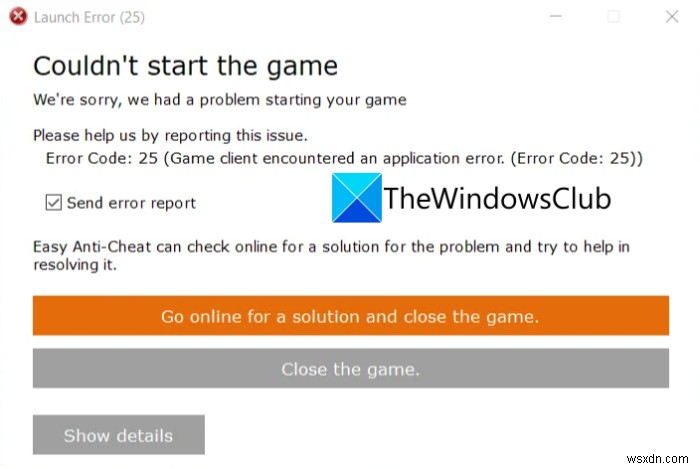
起動エラー(25)
ゲームを開始できませんでした
申し訳ありませんが、ゲームの開始に問題がありました問題を報告してください。
エラーコード:25(ゲームクライアントでアプリケーションエラーが発生しました。エラーコード:25))
これで、同じエラーコードが発生した場合でも、心配する必要はありません。正しいページにたどり着きました。このガイドでは、エラーを簡単に取り除くのに役立ついくつかの実用的な修正について説明します。
修正を行う前に、バトルフィールド2042でエラーコード25が発生する原因を理解してみましょう。
バトルフィールド2042でエラーコード25が発生する原因は何ですか?
バトルフィールド2042でエラーコード25をトリガーする理由は、次のとおりです。
- Battlefield 2042で使用されているEasyAnticheatサービスの不具合が原因である可能性があります。シナリオが該当する場合は、システムでEasyAnticheatサービスを手動で開始してエラーを修正してみてください。
- 古いまたは障害のあるGPUカードドライバも同じエラーを引き起こす可能性があります。したがって、常に最新のグラフィックスドライバがPCにインストールされていることを確認する必要があります。
- システムでオーバークロックを有効にしている場合も、同じエラーが発生する可能性があります。そのため、その場合は、システムでオーバークロックを使用しているアプリを閉じてみてください。
- PC上のアプリケーションまたはソフトウェアの競合が原因で発生することもあります。したがって、クリーンブートを実行して、エラーが解決されたかどうかを確認してください。
Battlefield 2042でエラーコード25をトリガーする可能性のあるシナリオがわかったので、適切な修正を試してエラーを取り除くことができます。
バトルフィールド2042エラーコード25を修正する方法
Battlefield2042のエラーコード25を修正するための解決策は次のとおりです。
- EasyAnticheatサービスを開始します。
- グラフィックドライバが最新であることを確認してください。
- 最新のバトルフィールド2042パッチをダウンロードします。
- EasyAnticheatを修復します。
- オーバークロックを無効にします。
- クリーンブート状態でのトラブルシューティング。
上記の解決策について詳しく説明しましょう!
1]EasyAnticheatサービスを開始します
このエラーコードが発生した場合、最初にすべきことは、PCでEasyAnticheatサービスを開始することです。 EasyAnticheatサービスが正しく実行されていない場合、このエラーがトリガーされる可能性があります。そのため、EasyAnticheatサービスを手動で開始してから、エラーが修正されているかどうかを確認してください。これを行う方法は次のとおりです。
- まず、[サービス]ウィンドウを起動します。そのためには、[実行]ダイアログボックスを開き、 services.mscと入力します。 その中に。
- ここで、[サービス]ウィンドウで、利用可能なサービスのリストからEasyAnticheatサービスを見つけます。
- 次に、EasyAnticheatサービスを右クリックし、開始を押します。 このサービスを開始するためのボタン。
- その後、Battlefield 2042ゲームを起動して、エラーが修正されたかどうかを確認してください。
ゲームを起動しようとしても同じエラーが発生する場合は、他の理由でエラーが発生している可能性があります。したがって、エラーを取り除くために次の潜在的な修正を試してください。
2]グラフィックドライバが最新であることを確認してください
グラフィックスドライバーは、バトルフィールド2042のようなCPUの広範なビデオゲームのスムーズな動作に重要な役割を果たします。システムに古いグラフィックスドライバーや破損したグラフィックスドライバーがある場合、バトルフィールド2042で起動エラー25が発生する可能性があります。システムに適切で更新されたGPUカードドライバがあることを確認してください。グラフィックドライバをしばらく更新していない場合。それらを更新することを検討してください。
Windows PCでグラフィックドライバを更新するには、次のような複数の方法があります。
- 設定アプリ>WindowsUpdate>詳細オプションセクションにあるオプションの更新機能を使用して、グラフィックスドライバーを手動で更新します。
- デバイスメーカーの公式Webサイトにアクセスして、最新のグラフィックカードドライバーを入手することもできます。次に、グラフィックスドライバーのインストーラーを実行して、システムにドライバーをインストールします。
- もう1つの従来の方法は、デバイスマネージャを使用してグラフィックドライバを更新することです。
- 無料のサードパーティ製ドライバーアップデーターを使用して、グラフィックスドライバーを含むすべてのドライバーを自動的に更新することもできます。
グラフィックドライバを更新した後、ゲームを再起動して、エラーが修正されたかどうかを確認できます。それでも同じエラーが発生する場合は、先に進んで次の潜在的な修正を試してエラーを解決してください。
3]最新のバトルフィールド2042パッチをダウンロード
このエラーは、ゲームのバグの結果である可能性があります。しかし、幸いなことに、Battlefield 2042の開発者は、新しいアップデートとバグ修正を含むゲームパッチをリリースし続けています。したがって、ゲームに関連するすべての最新のアップデートがインストールされていることを確認してください。 Steamを開いて、Battlefield 2042で利用可能なアップデートがあるかどうかを確認できます。アップデートがある場合は、インストールしてからゲームを起動してみてください。これでエラーが修正されるかどうかを確認してください。ただし、それでもエラーが続く場合は、次の解決策を試してエラーを修正してください。
4]EasyAnticheatを修復します
いくつかの例では、このエラーはEasyAnticheatアプリに関連付けられた破損したインストールファイルの結果である可能性があります。破損または破損しているファイルがある場合、ゲームの起動に問題が発生し、エラーコード25がトリガーされる可能性があります。
EasyAnticheatを修復するには、次の手順に従います。
- まず、Win + Eを押してファイルエクスプローラーを開き、バトルフィールド2042のインストールディレクトリに移動します。
- 次に、 Easy Anti-cheatを開きます。 フォルダを開き、 EasyAntiCheat_Setup.exeを見つけます ファイル。
- その後、EasyAntiCheat_Setup.exeファイルを右クリックし、[管理者として実行]オプションを押します。
- 次に、[修復]オプションを選択して、EasyAnti-cheatのインストールを修復できます。
- 修復プロセスが完了したら、ゲームを再起動して、エラーが修正されたかどうかを確認できます。
うまくいけば、この方法でエラーが修正されます。そうでない場合は、次の潜在的な方法を試してエラーを解決してください。
5]オーバークロックを無効にする
上記の修正のいずれも機能しない場合は、オーバークロックを無効にして、エラーが修正されているかどうかを確認してください。 PCでオーバークロック機能が有効になっているため、このエラーコードが表示される場合があります。したがって、オーバークロックを削除すると、エラーが修正される場合があります。オーバークロックを使用しているアプリを閉じて、エラーが修正されたかどうかを確認できます。
6]クリーンブート状態でのトラブルシューティング
クリーンブートを実行してエラーを修正することもできます。場合によっては、バックグラウンドで実行されているサードパーティのアプリによって引き起こされる干渉または競合が原因でエラーが発生することがあります。したがって、Windowsをクリーンブート状態で再起動してから、エラーが修正されているかどうかを確認してください。
Windows11/10でクリーンブートを実行する手順は次のとおりです。
- まず、Win + Rを押して[実行]ダイアログボックスを呼び出し、次に msconfigと入力します。 その中にシステム設定ウィンドウを開きます。
- 次に、サービスに移動します タブをクリックし、すべてのMicrosoftサービスを非表示にするに関連付けられたチェックボックスを有効にします オプション。
- 次に、すべて無効にするをクリックします ボタンをクリックし、[適用]ボタンをクリックします。
- その後、[スタートアップ]タブに移動し、[タスクマネージャーを開く]オプションをタップします。
- タスクマネージャで、Windowsのスタートアップで実行されるすべてのスタートアッププログラムを無効にするだけです。
- 最後に、Windowsを再起動してからゲームを開いて、エラーが修正されたかどうかを確認します。
バトルフィールド2042エラーを修正するにはどうすればよいですか?
Battlefield 2024でエラーコード25が発生している場合は、グラフィックカードの更新、オーバークロックの無効化、クリーンブートの実行などを試すことができます。私たちはあなたが試すことができるより多くの修正について言及しました。 Battlefield 2042で他のエラーコードが発生している場合は、それぞれのエラーを修正するのに役立つ既知のエラーコードに関するガイドを以下に示します。
- Battlefield2042エラーコード2002Gを修正しました。
- バトルフィールド2042エラーコード4Cまたは13Cを修正します。
Battlefield 2042サーバーはダウンしていますか?
Battlefield 2042でアカウントまたはオンラインサービスに接続できない場合は、サーバーがダウンしている可能性があります。 Battlefield 2042サーバーがダウンしているかどうかを確認するには、DownForEveryoneOrJustMe.com、DownDetector.com、DownOrIsItJustMe.comなどの無料のサーバーステータスチェッカーツールを使用できます。これらのWebサイトには、Battlefield2042の現在のサーバーステータスが表示されます。サーバーがダウンしているかどうかがわかります。
それでおしまい!この記事がエラーの解消に役立つことを願っています。
今読んでください: バトルフィールド2042FPSのドロップとPCでの吃音の問題。
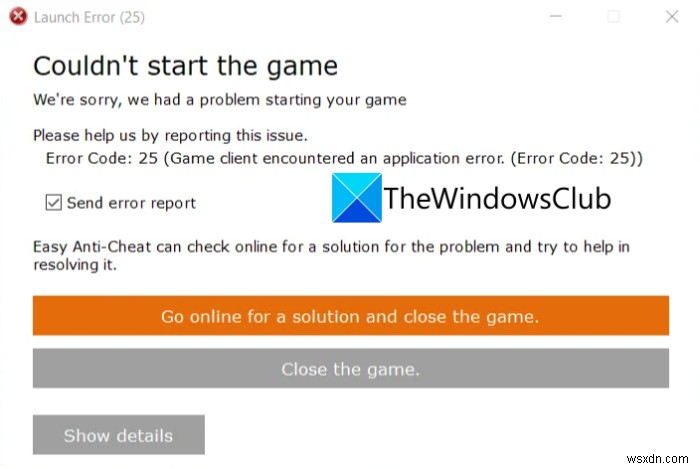
-
エラー コード 0x8000000b の修正方法
気分が良くなる場合は、それが複数のユーザーが遭遇する一般的な問題であることを知っておく必要があります. 0x8000000b エラーは、通常は Gmail でメールを設定しようとしたときに表示される同期の問題です。この問題は、この記事で説明されているさまざまな方法に従うことで解決できます。 これだけでなく、0x8007042b、0x80040154、0x8000ffff、0x8007000d、0x80c8043e、0x80070435、0x8007006d、0x80070425 などの他のエラー コードが発生した場合は、以下で説明する手法を使用して修正できます。 また読む:Windows
-
エラー コード 0x80070005 を修正する方法
Windows デバイスを更新できませんか? OS の更新プログラムのインストール中に、Windows 10 PC でエラー コード 0x80070005 が表示されたままになっていますか?まあ、心配しないでください。 この投稿では、Windows 10 マシンでエラー コード 0x80070005 を修正できるすべての解決策を取り上げました。しかしその前に、このエラーが発生する最も考えられる原因とともに、このエラーが何であるかについての基本的な理解を深めましょう。 エラー コード 0x80070005 とは何ですか? エラー コード 0x80070005 は、Windows 用語では
